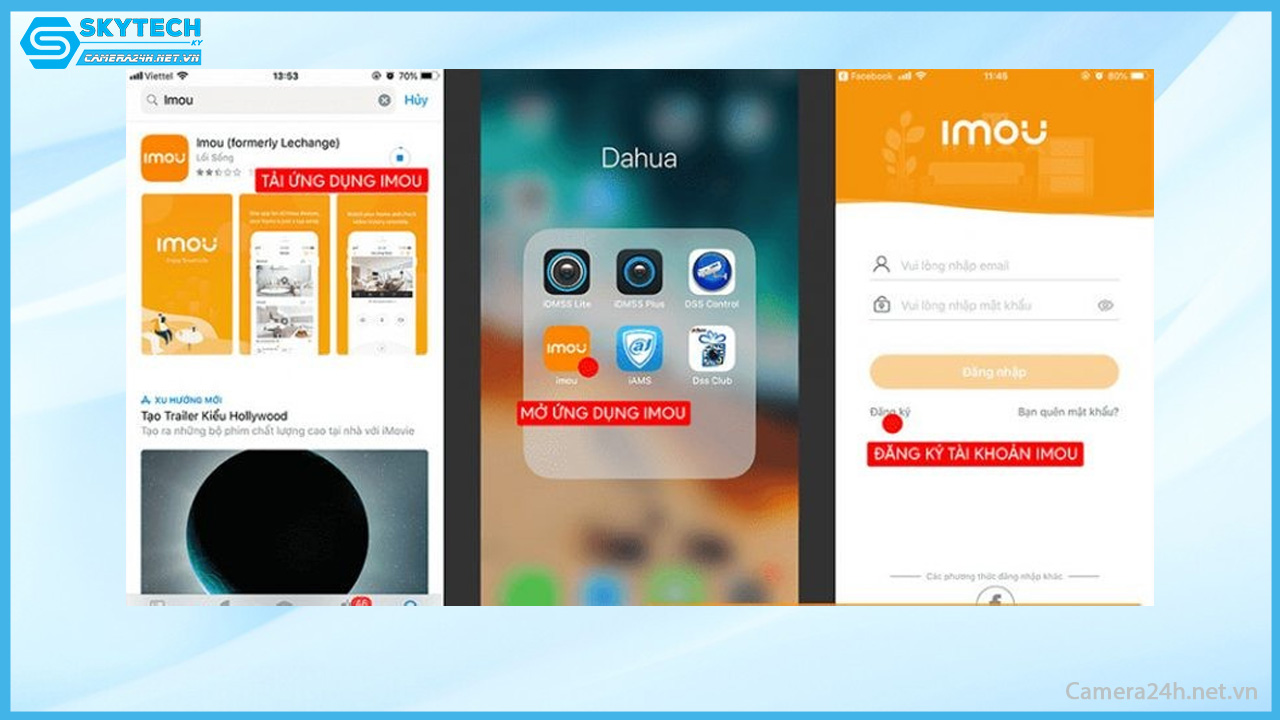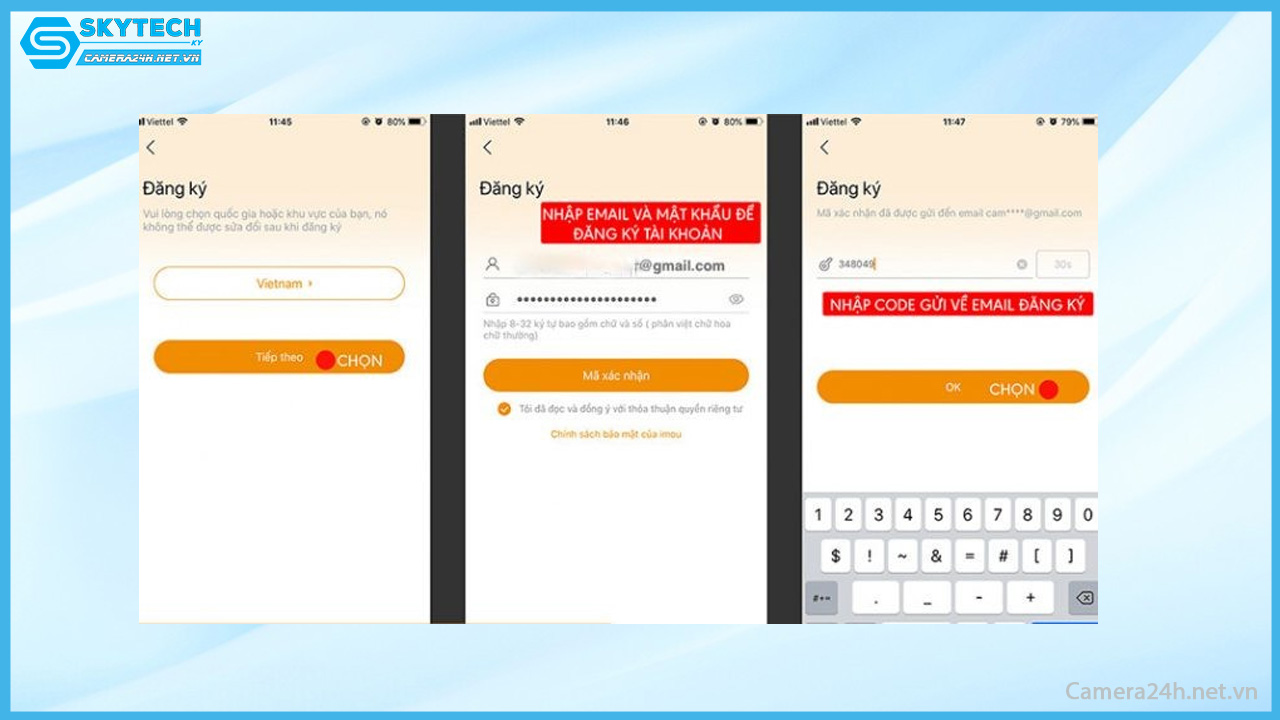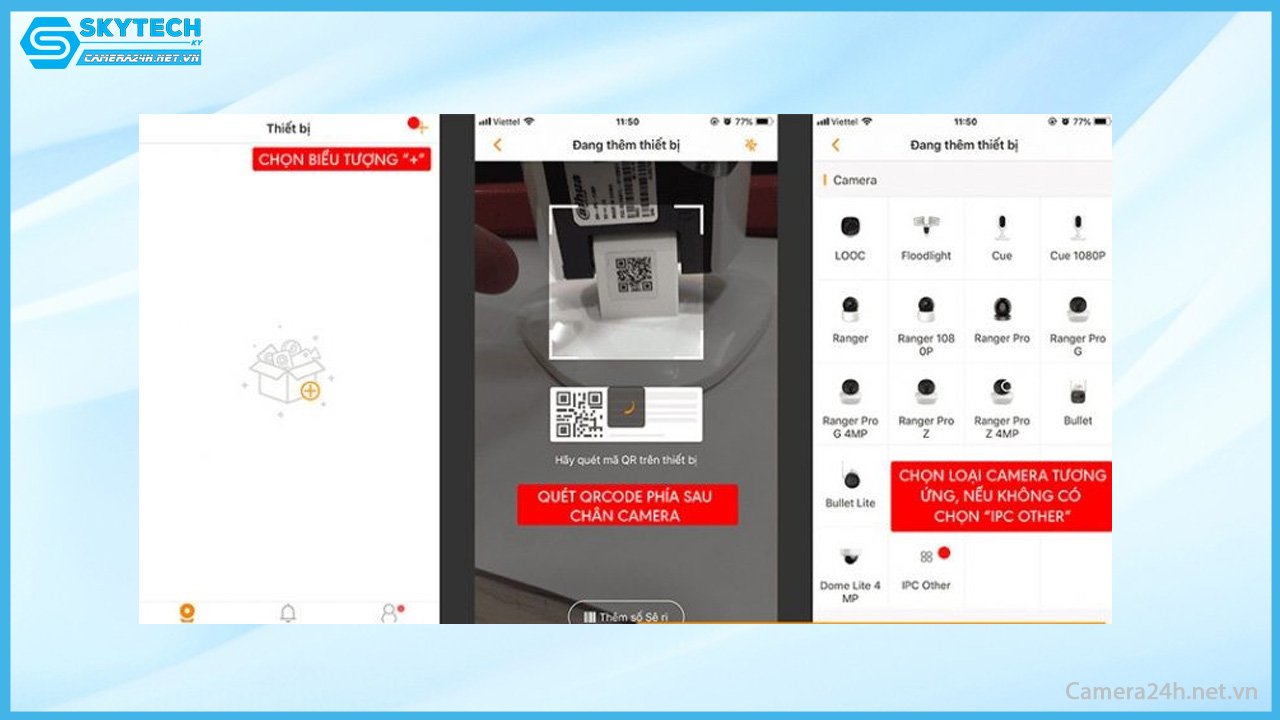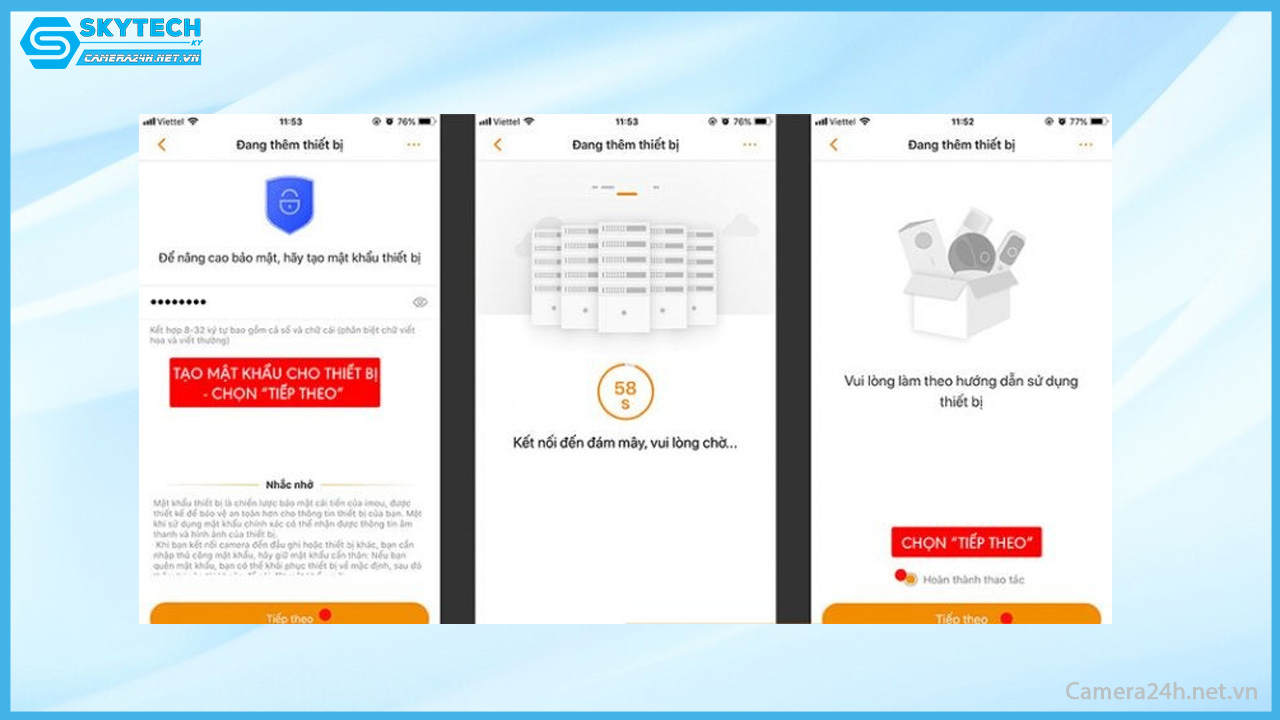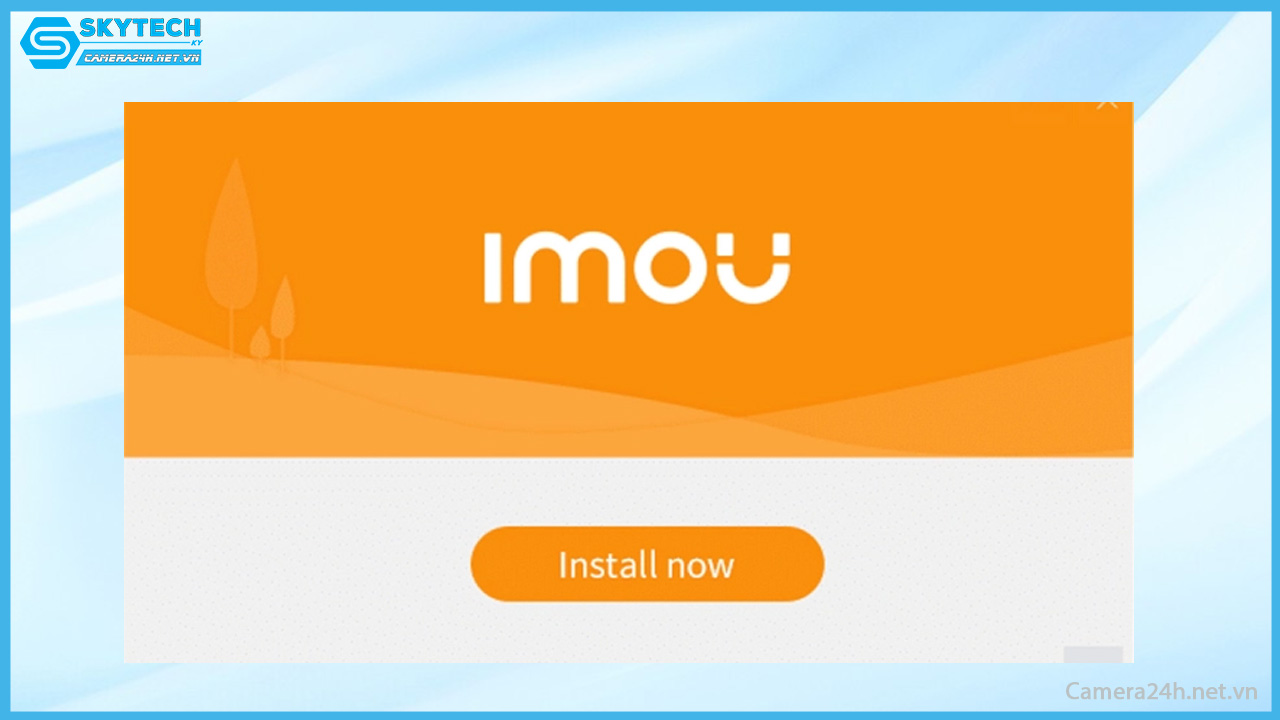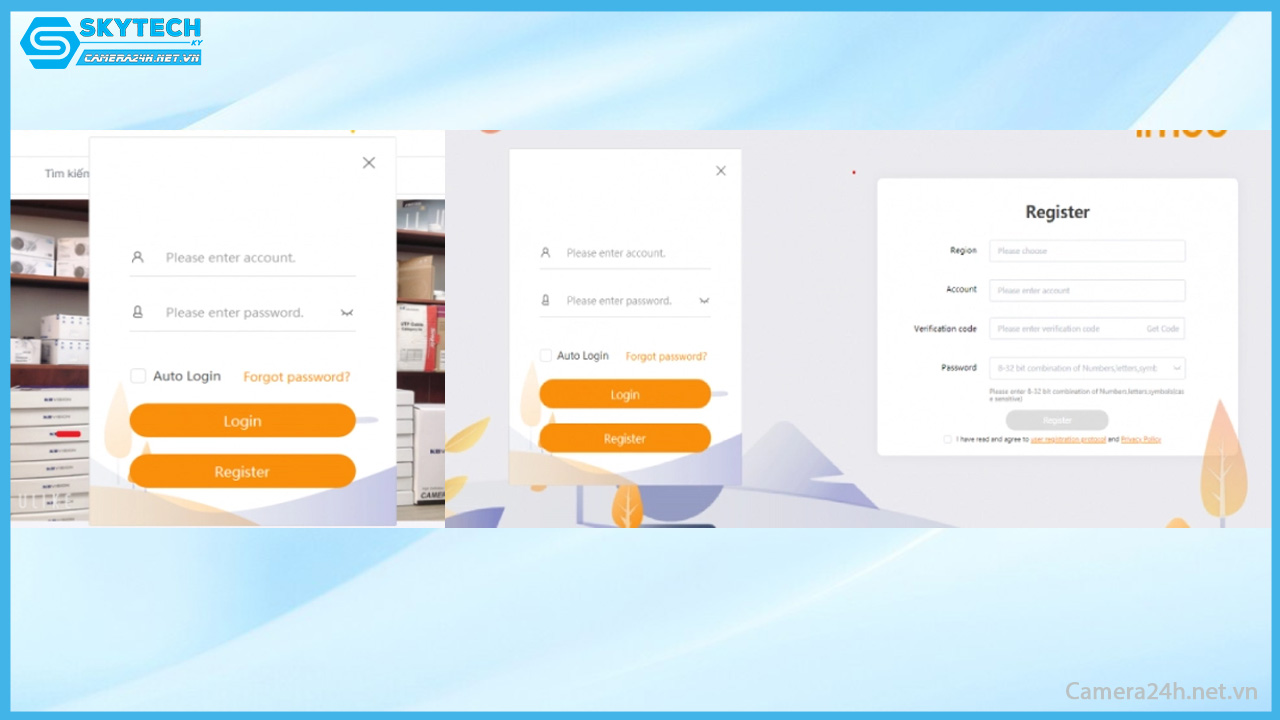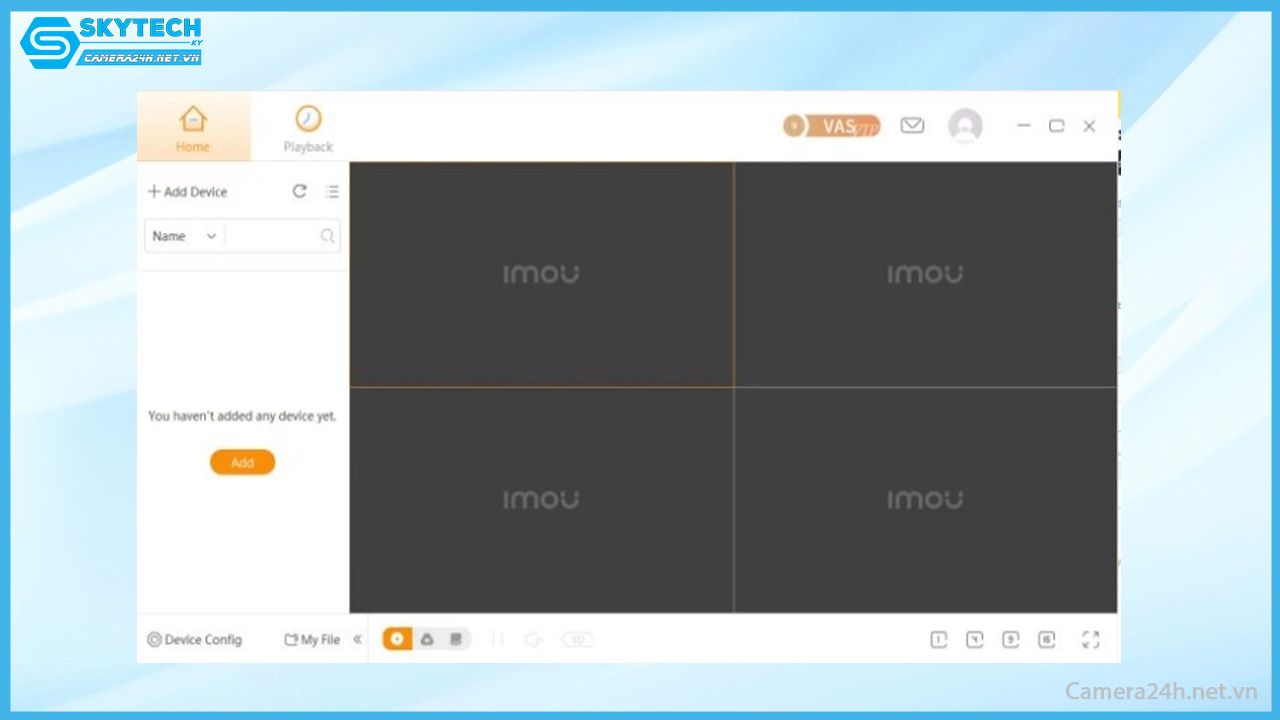Hướng dẫn cách cài đặt camera Imou chi tiết trên điện thoại và máy tính
Camera thông minh Imou là sản phẩm tiện ích và dễ sử dụng cho gia đình, cửa hàng. Sản phẩm hướng tới khách hàng cuối cùng với sự tiện lợi, dễ dàng lắp đặt, cài đặt và tích hợp nhiều tính năng thông minh. Vì thế việc cài đặt camera trên điện thoại rất cần thiết, nâng cao khả năng quan sát an ninh. Hôm nay 24H CCTV sẽ gửi đến các bạn bài viết hướng dẫn cách cài đặt camera Imou chi tiết trên điện thoại và máy tính. Mong các bạn đón xem!
Lợi ích của phần mềm cài đặt camera Imou trên thiết bị thông minh
- Điều khiển các thiết bị gia đình thông minh Imou như camera giám sát, chuông cửa, máy dò,… ở gần hoặc từ xa
- Xem trực tiếp hoặc phát lại hình ảnh từ camera giám sát
- Nhận thông báo ngay lập tức mỗi khi xảy ra bất thường
- Tạo các nhóm thiết bị để dễ dàng theo dõi trên cùng một thiết bị
- Tính năng chống cảnh báo sai nhờ công nghệ AI hiện đại, tiên tiến
- Bật còi báo động hoặc đèn rọi để cảnh báo xâm nhập
- Hỗ trợ điều khiển thiết bị bằng giọng nói qua Amazon Alexa và Google Assistant
- Truyền âm thanh và video được mã hóa nhằm bảo mật thông tin
- Lưu trữ âm thanh, video được ghi lại trên đám mây
- Chia sẻ quyền điều khiển với các thành viên trong gia đình
Các bước cài đặt camera Imou trên điện thoại
Bước 1: Tải phần mềm “ Imou Life “
- Đối với điện thoại IOS bạn mở ứng dụng App Store. Còn với dòng Android bạn hãy mở ứng dụng CH Play
- Bạn gõ từ khóa “IMOU Life” vào ô tìm kiếm trên ứng dụng
- Chọn “Cài đặt” đối với Android hoặc “Nhận” trên IOS để download IMOU Life về điện thoại
Bước 2: Đăng ký tài khoản ( nếu chưa có tài khoản)
- Vào phần mềm Imou trên điện thoại và bấm vào đăng ký tài khoản thông qua phần mềm để quản lý và xem camera. Bạn có thể đăng ký bằng điện thoại hoặc email.
- Chọn quốc gia “Việt Nam” sau đó bấm tiếp theo.
- Nhập số điện thoại và nhập mật khẩu cho phần mềm iMou mà bạn muốn sử dụng để đăng nhập. Sau đó tích vào ô “Tôi đã đọc và đồng ý” dưới cùng và chọn “Tiếp theo“. Sau đó IMOU sẻ gửi cho bạn một mã xác nhận về điện thoại bạn. Chỉ cần nhập vào là đã đăng ký thành công.
Lưu ý: Trường hợp nếu bạn muốn đăng ký bằng email. Thì chọn vào dòng chữ ” Đăng ký email” ở dưới cùng và nhập địa chỉ email, mật khẩu. Mã xác nhận sẽ gửi về địa chỉ email của bạn.
Bước 3: Thêm thiết bị
- Đầu tiên, bạn bấm vào biểu tượng dấu “+” ở góc phải màn hình để bắt đầu thêm thiết bị.
- Bạn tiến hành quét mã vạch QR Code được in ngay ở phần thân của camera IMOU.
- Phần mềm iMou Life tiến hành kết nối vào mạng wifi của bạn. Trong lúc này hãy đảm bảo rằng: Thiết bị đã được bật nguồn, đèn xanh lục nháy sáng và điều quan trọng là bạn nhớ mật khẩu wifi của mình. Cho đến khi Imou Life hiện lên thông báo muốn kết nối vào mạng wifi của bạn hãy click vào chữ” Kết nối“
- Chọn đúng tên Wifi nơi bạn đang cài đặt camera wifi IMOU. Và nhập mật khẩu wifi để camera kết nối wifi và bấm tiếp theo.
- Chờ quá trình kết nối cho đến khi màn hình hiện lên như hình bên dưới “Thêm thiết bị thành công” thông báo quá trình kết nối thành công. Lúc này bạn có thể tùy chỉnh tên, ngày giờ hiển thị, cảnh được sử dụng theo ý của mình và bấm “Xong”.
Bước 4: Tạo mật khẩu
- Tạo mật khẩu cho camera và đợi kết nối
- Thêm thiết bị thành công bấm hoàn thành và xem camera Imou thôi.
Các bước cài đặt camera Imou trên máy tính
Bước 1: Cách cài đặt phần mềm Imou Life trên máy tính:
- Truy cập trang web chính thức của Imou Life và chọn phiên bản phù hợp với máy tính của bạn (32-bit hoặc 64-bit).
- Nhấn vào nút “Download” để tải về file cài đặt của phần mềm Imou Life.
- Sau khi tải về xong, mở file cài đặt và làm theo các hướng dẫn trên màn hình để cài đặt Imou Life trên máy tính của bạn.
Bước 2: Cách khởi chạy phần mềm Imou Life trên máy tính:
- Mở tệp tải về sau khi đã tải phần mềm IMOU Life PC.
- Tích chọn “I have read and agreed” để đồng ý với các điều khoản và sau đó nhấn “Install now” để bắt đầu quá trình cài đặt.
- Chờ cho quá trình cài đặt diễn ra, thời gian cài đặt có thể kéo dài vài phút.
- Sau khi quá trình cài đặt hoàn tất, nhấn vào “Experience now” để khởi chạy phần mềm.
Bước 3: Đăng nhập vào tài khoản Imou Life trên PC
- Tại giao diện đầu tiên, bạn cần đăng nhập vào tài khoản IMOU của mình. Nếu bạn chưa có tài khoản, bạn có thể nhấn “Register” để đăng ký.
- Điền thông tin tài khoản người dùng, có thể đăng nhập bằng email hoặc số điện thoại.
- Nhập mật khẩu tài khoản của bạn.
- Nhấn “Login” để đăng nhập vào tài khoản.
- Nếu có thông báo về các điều khoản của ứng dụng, nhấn “Accept” để đồng ý với các điều khoản.
Bước 4: Thêm thiết bị camera Imou
- Sau khi đăng nhập thành công, giao diện chính của IMOU Life trên máy tính sẽ hiển thị
- Nhấn “Next” để tiếp tục.
- Nếu bạn muốn thêm thiết bị camera vào tài khoản, bạn có thể nhấn “Add Device”
- Cửa sổ “Add Device” sẽ xuất hiện, và bạn có hai lựa chọn:
Start Search: Sử dụng tùy chọn này nếu máy tính và camera IMOU đang sử dụng cùng mạng LAN.
Add by Device SN: Sử dụng tùy chọn này nếu máy tính và camera IMOU không chia sẻ mạng LAN và bạn cần thêm thiết bị thủ công. Bạn cần nhập mã SN nằm dưới đế sản phẩm Camera IMOU để hệ thống tìm thiết bị của bạn.
- Sau khi kết nối thành công, thiết bị camera IMOU sẽ hiển thị trên màn hình ứng dụng.
Ứng dụng Camera Imou trên điện thoại sẽ nhanh chóng và dễ thực hiện hơn ứng dụng trên máy tính rất nhiều. Chính vì thế, hầu hết khách hàng lựa chọn cài đặt camera Imou trên điện thoại để dễ dàng theo dõi hơn. Việc bạn cần làm là thực hiện theo từng bước như trong hướng dẫn, chắc hẳn bạn sẽ thành công 100%. Nếu có mọi thắc mắc gì trong quá trình lắp đặt camera tại Đà Nẵng hãy liên hệ 24H CCTV thông qua hotline 0937374844 để được hỗ trợ nhé!